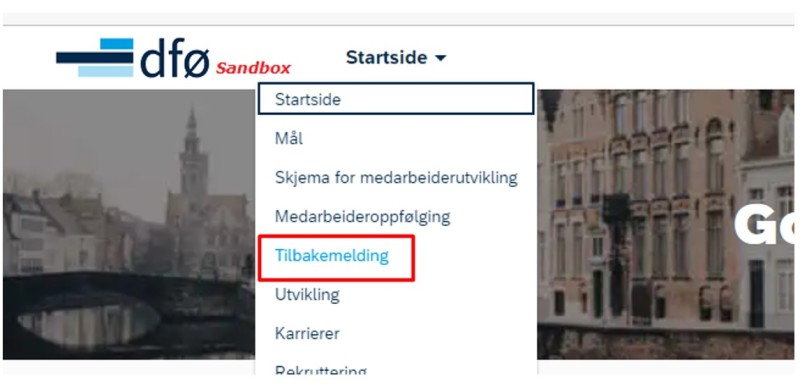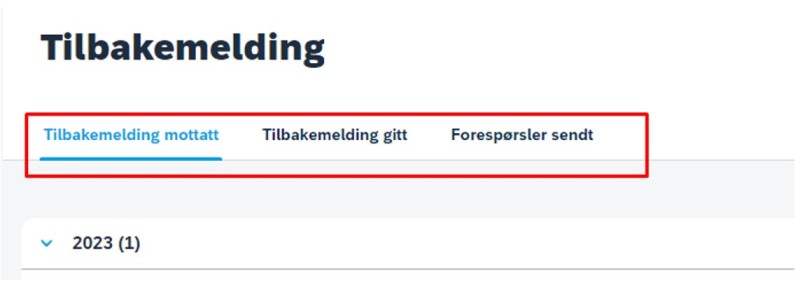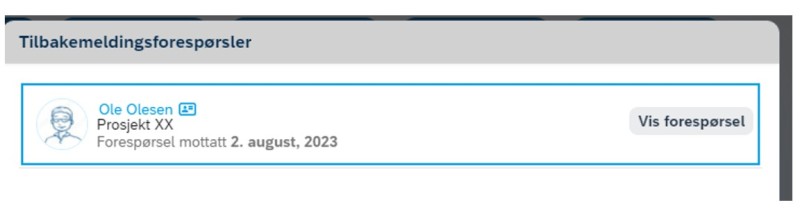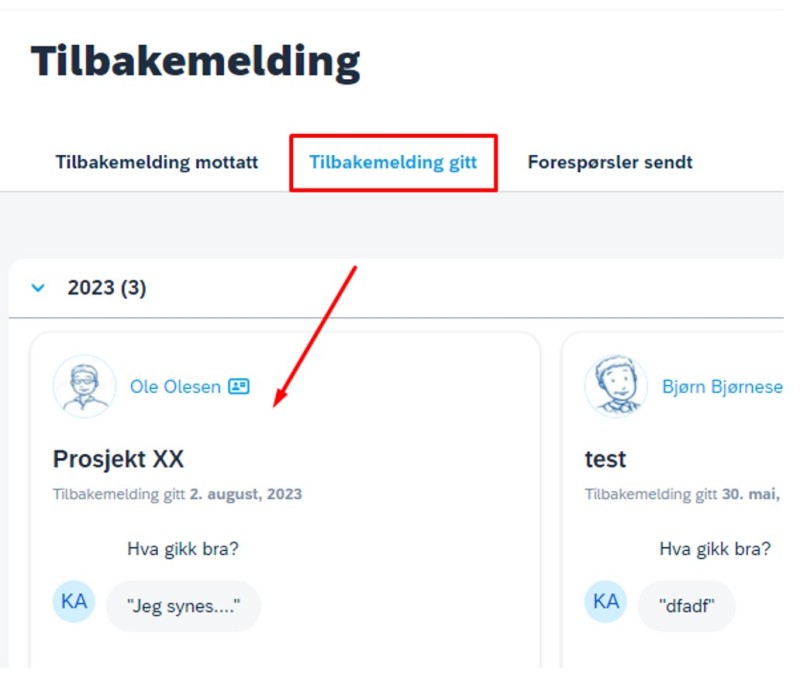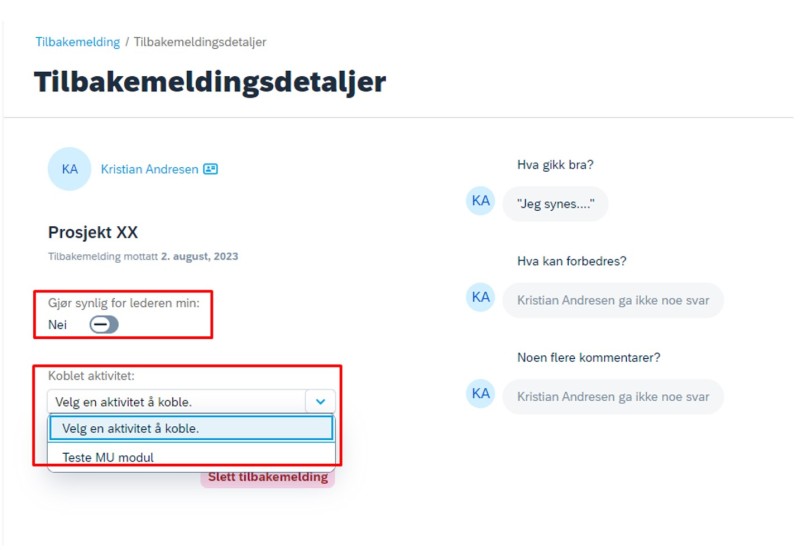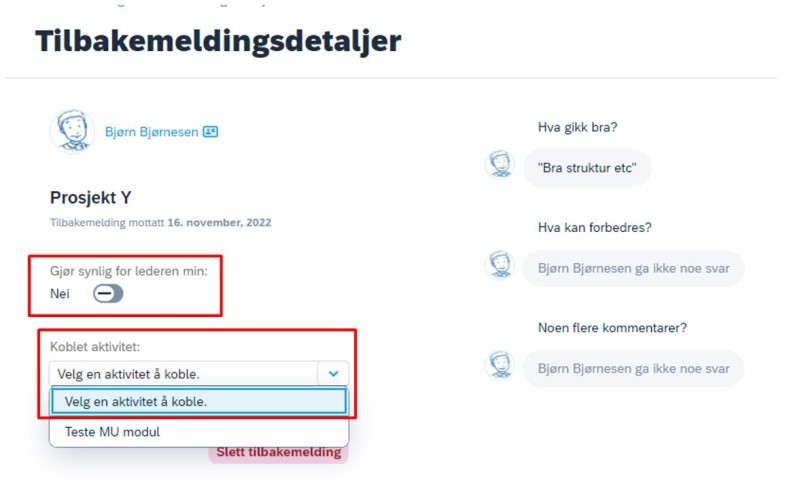Funksjonen «Tilbakemelding» er en enkel måte for både medarbeider og leder å be om tilbakemeldinger, eller å gi tilbakemeldinger i DFØ HR. Det er også mulig å be om tilbakemelding på tvers av organisasjoner og knytte tilbakemeldingene til aktiviteter i «Medarbeideroppfølging».
Funksjonen er tilgjengelig via startmenyen:
Oversiktsbildet inneholder tre faner:
Helt til høyre finnes et filtreringsikon. Her kan du filtrere og kun vise tilbakemeldinger i et valgt tidsrom:
Velg filter og bekreft ved å klikke på «søknad».
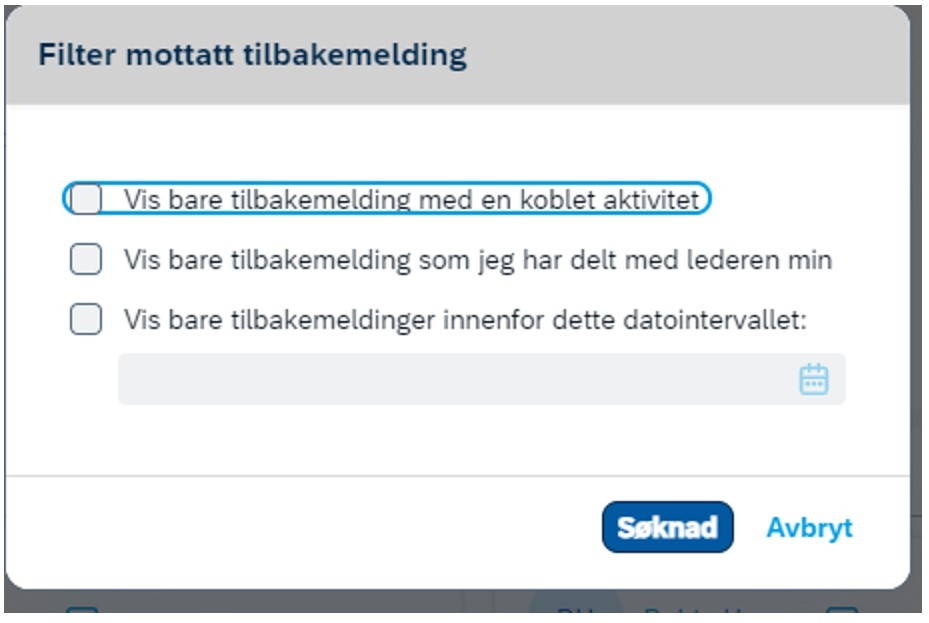
Be om tilbakemelding
Som medarbeider kan du be kollegaer om tilbakemelding. Leder kan også be om tilbakemelding på vegne av sine medarbeidere.
Du finner valget «Be om tilbakemelding» under «Hurtighandlinger» på startsiden, eller du du kan bruke knappen inne i oversiktsbildet i «Tilbakemelding».
Klikk på «be om tilbakemelding».
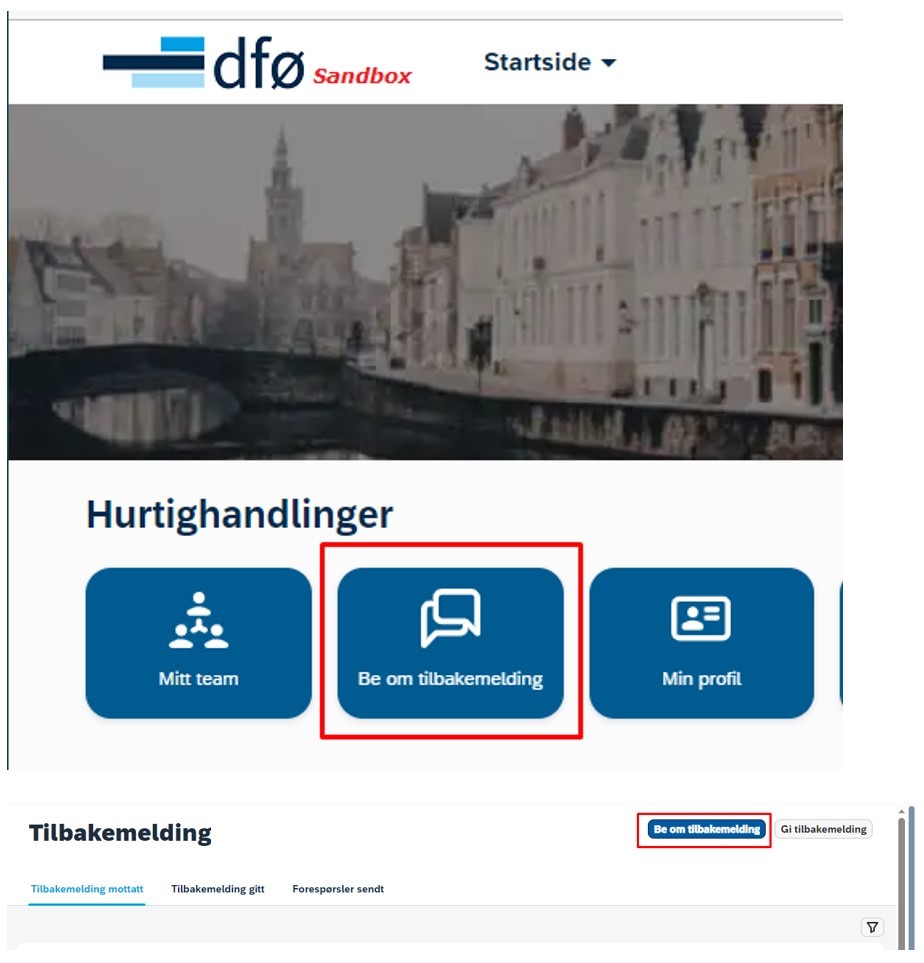
Nytt vindu åpnes.
Velg den eller de du ønsker å be om tilbakemelding fra.
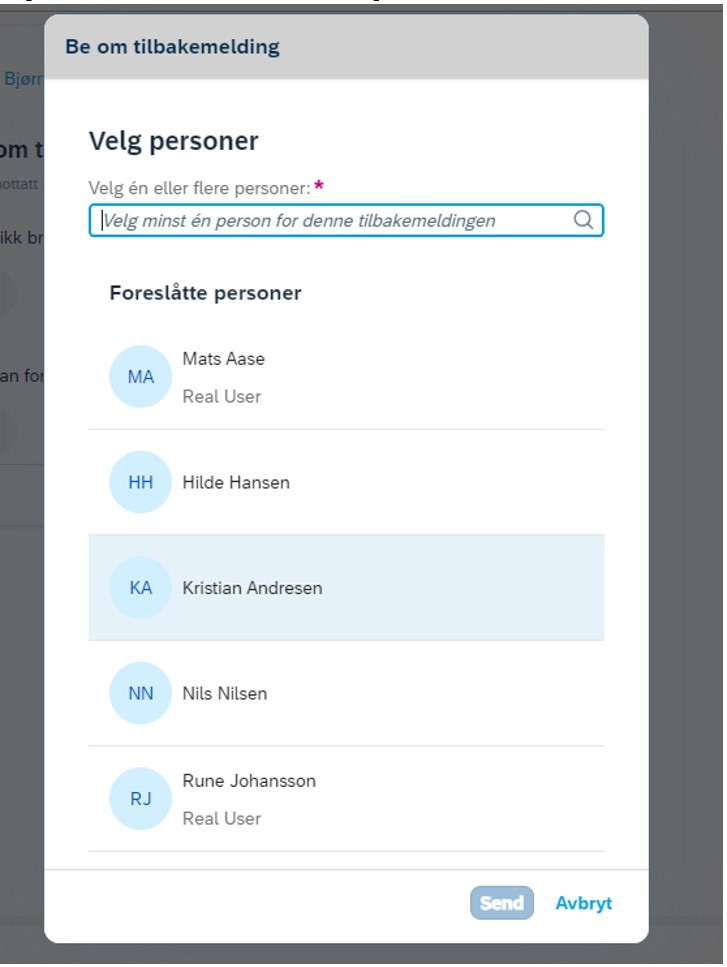
Legg deretter til emne for forespørselen og legg til/rediger spørsmål.
Det er lagt inn tre standard spørsmål. Disse kan redigeres eller slettes etter behov.
Forespørselen må inneholde minst ett spørsmål.
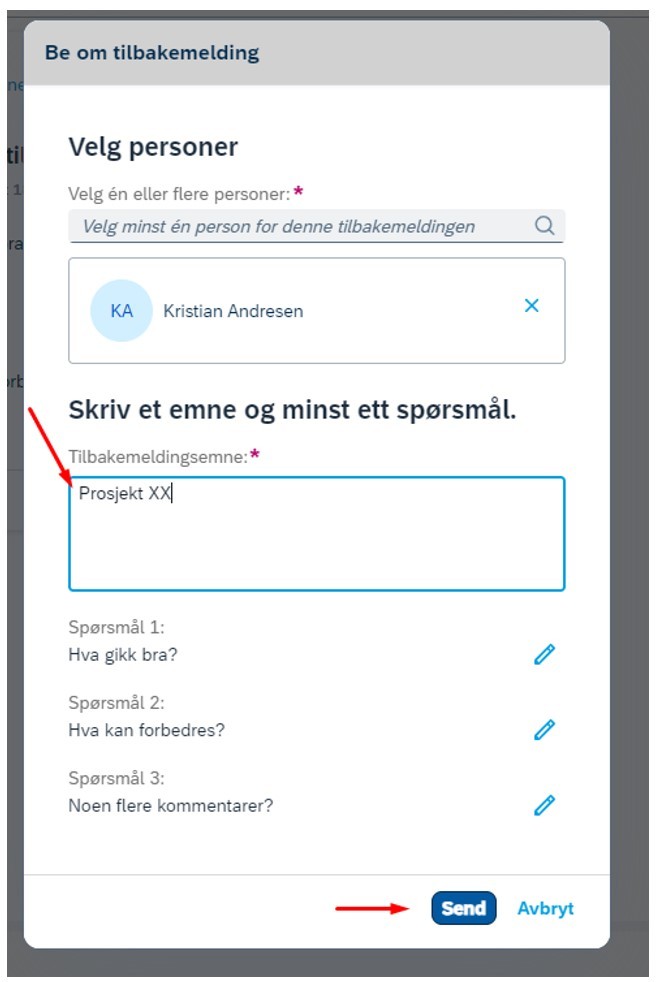
Klikk på «Send».
Din forespørsel vil legge seg under fanen «Forespørsler sendt».
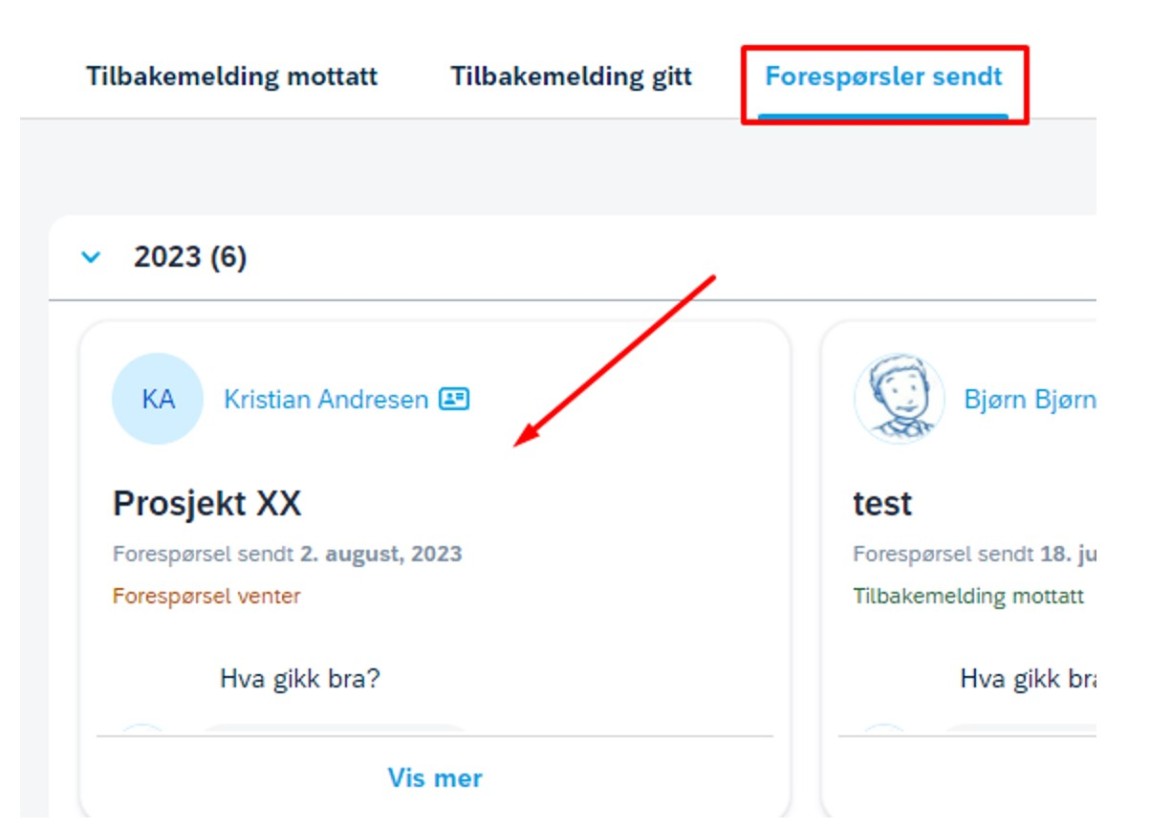
Mottakeren vil motta en e-post-notifikasjon og få et gjøremål i listen «Gjøremål» øverst til høyre.
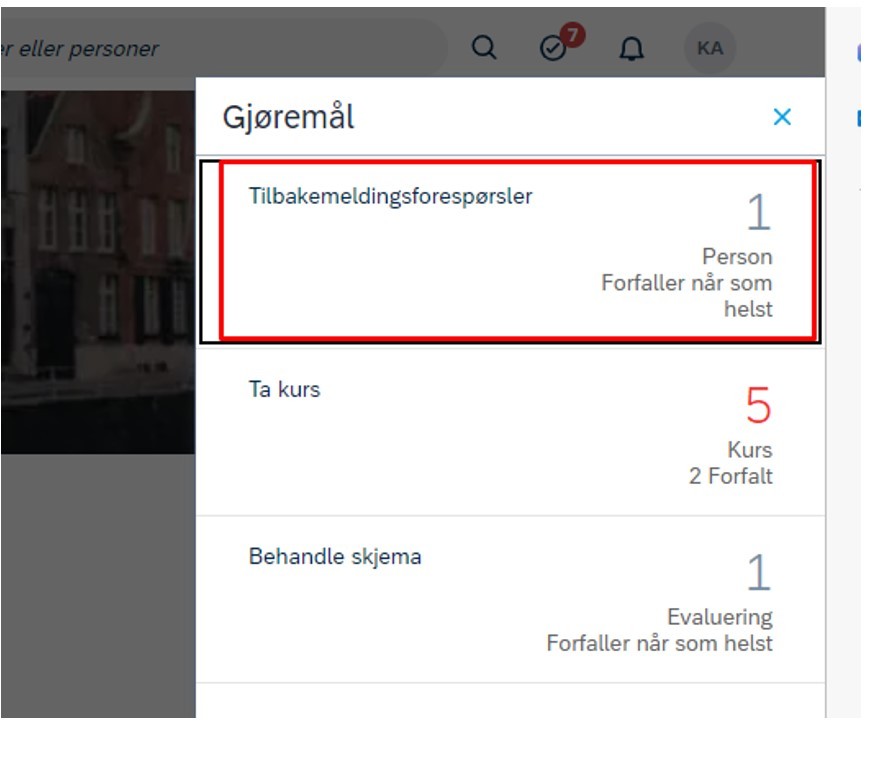
Når tilbakemeldingsforespørselen er besvart vil tilbakemeldingen legges i fanen «Tilbakemelding gitt».
Mottakeren av /den som har bedt om tilbakemelding vil motta en e-post-notifikasjon og tilbakemeldingen legges i fanen «Tilbakemelding mottatt».
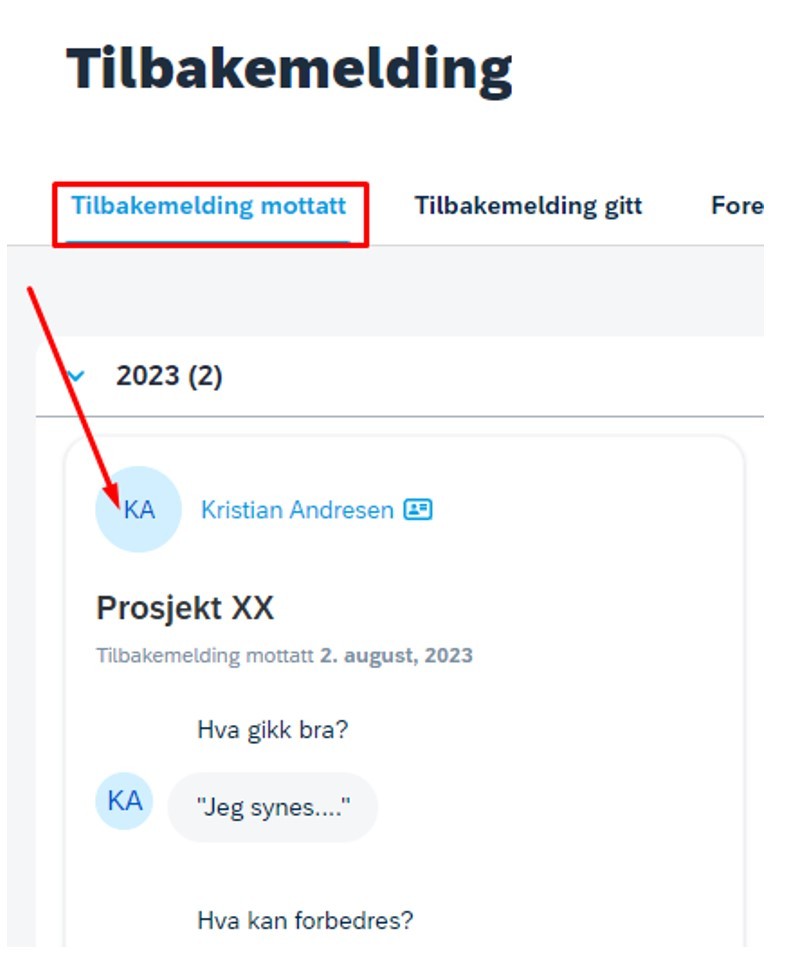
Klikk på «Vis mer» for å knytte tilbakemeldingen til en aktivitet og gjøre den synlig for din leder.
Som leder kan du be om tilbakemelding på vegne av en dine underordnede medarbeidere.
Velg den medarbeideren du ønsker tilbakemelding om under «Aktive kanaler» til høyre.
Klikk på «Be om tilbakemelding».
Velg personer du ønsker tilbakemelding fra.
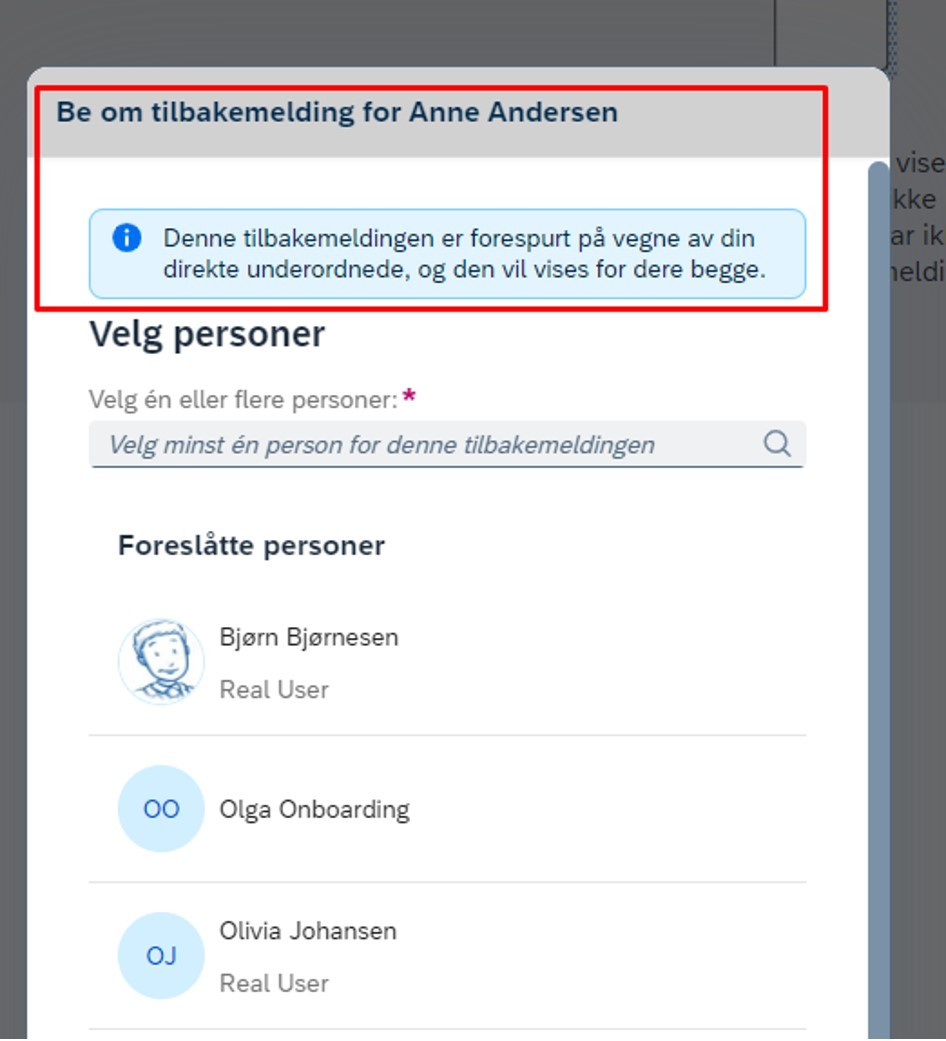
Legg til emne for forespørselen og legg til/rediger spørsmål. Det er lagt inn tre standard spørsmål. Disse kan redigeres eller slettes etter behov. Forespørselen må inneholde minst ett spørsmål.
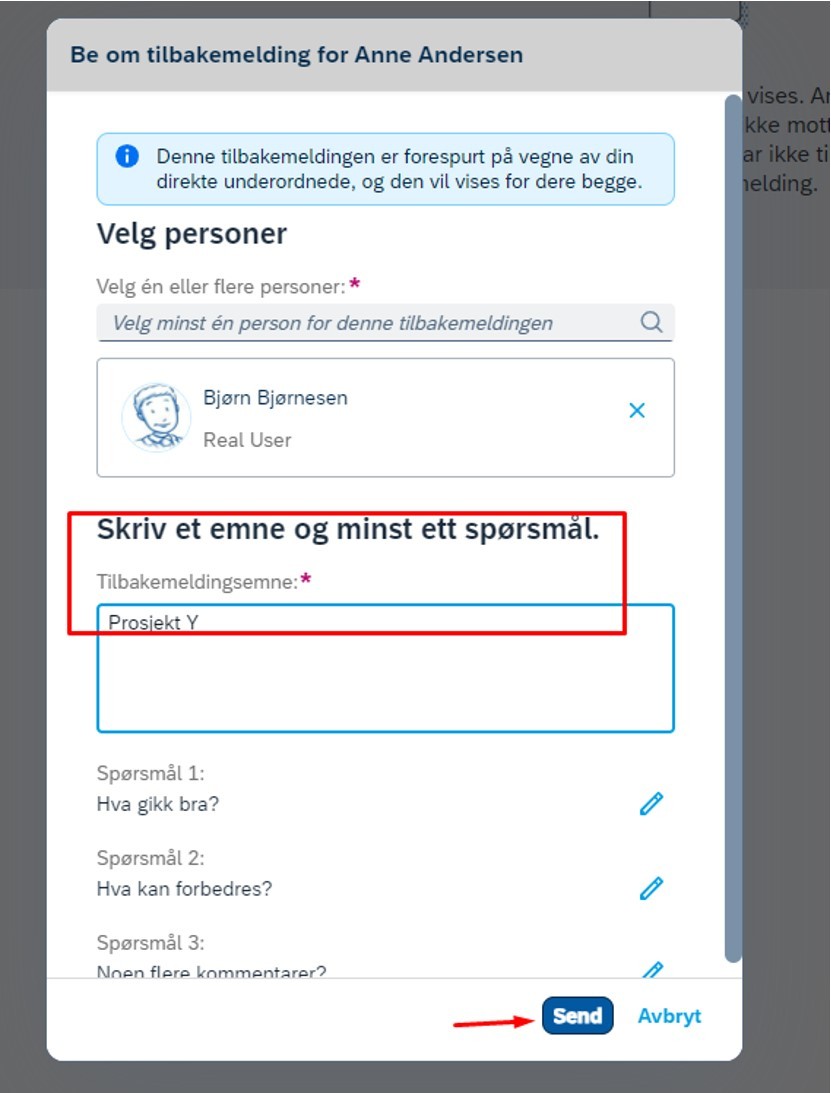
Klikk på «Send».
- Din forespørsel vil legge seg under fanen «Forespørsler sendt».
- Du vil motta en e-post-notifikasjon når tilbakemeldingsforespørselen er mottatt. Og tilbakemeldingen vil legge seg i «Tilbakemelding mottatt».
Gi tilbakemelding
Som medarbeider kan du gi tilbakemelding til dine kollegaer.
Du finner valget «Gi tilbakemelding» under «Hurtighandlinger» på startsiden, eller du kan bruke knappen inne i oversiktsbildet i «Tilbakemelding».
Klikk på «Gi tilbakemelding».
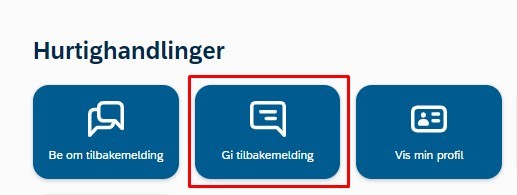
Velg den/de du ønsker å gi en tilbakemelding.

Legg til emne for tilbakemeldingen, og minst ett spørsmål med tilhørende svar. Det er lagt inn tre standard spørsmål. Disse kan redigeres eller slettes etter behov. Tilbakemeldingen må inneholde minst ett spørsmål.
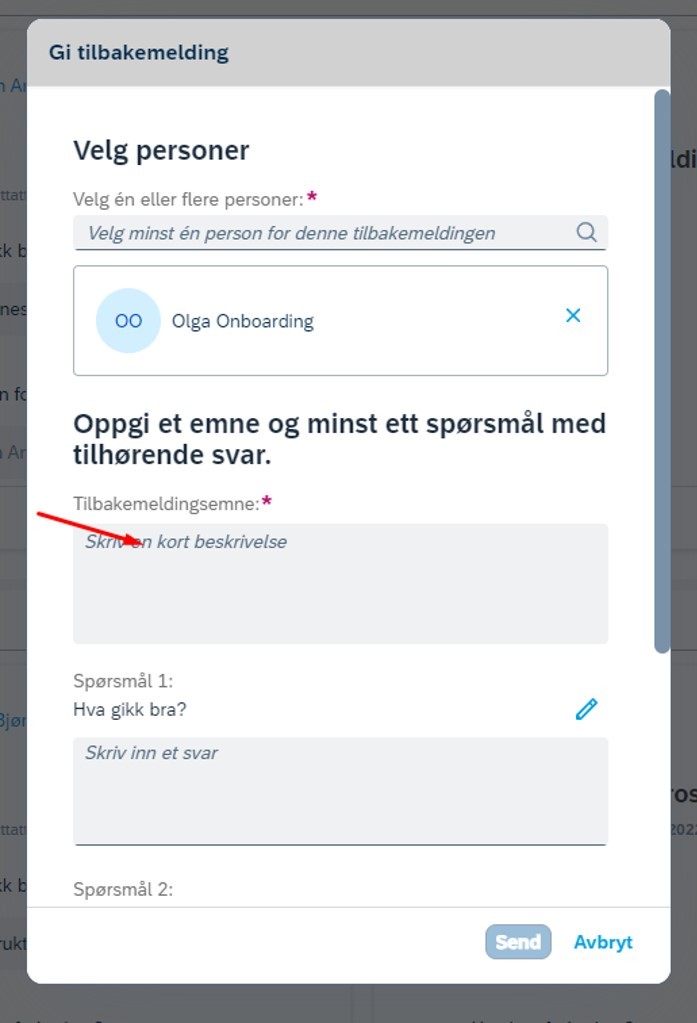
Klikk på «Send».
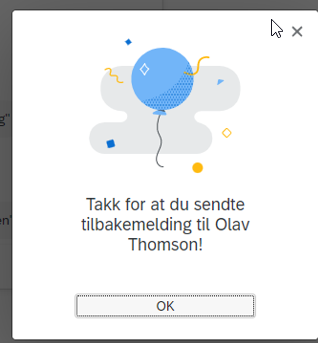
Tilbakemeldingen vil være tilgjengelig i fanen «Tilbakemelding gitt».
Mottaker vil motta en e-post-notifikasjon om at tilbakemelding er gitt. Den vil også vises i fanen «Tilbakemelding mottatt» hos mottakeren.
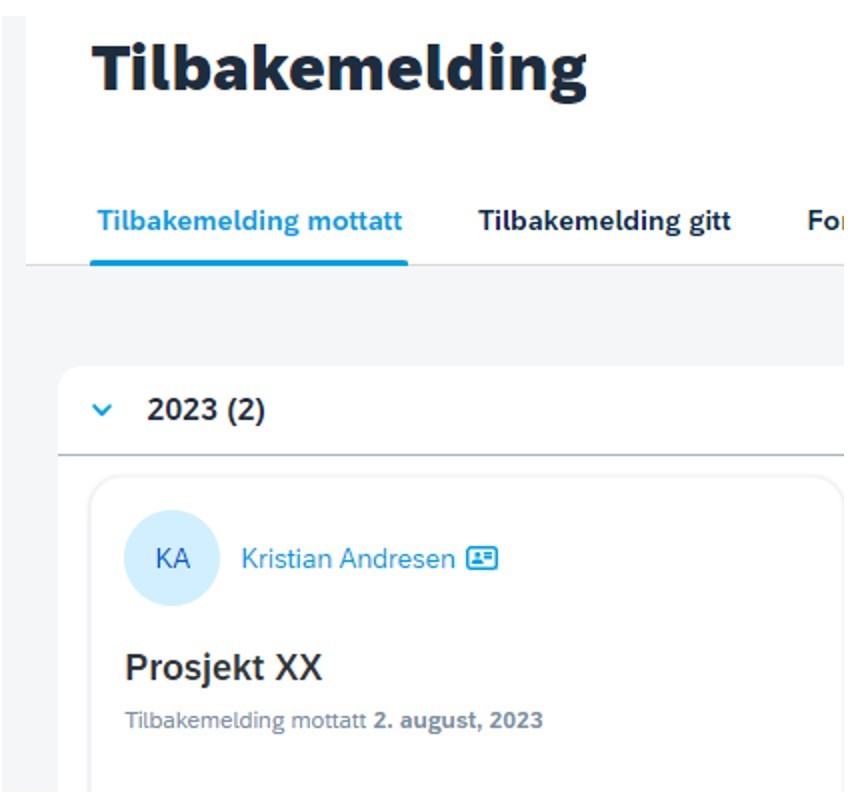
Mottakeren kan ved å klikke på «Vis mer» koble til aktiviteter og endre valg for synlighet.
Følgende ikon indikerer om mottatt tilbakemelding er synlig for din leder:
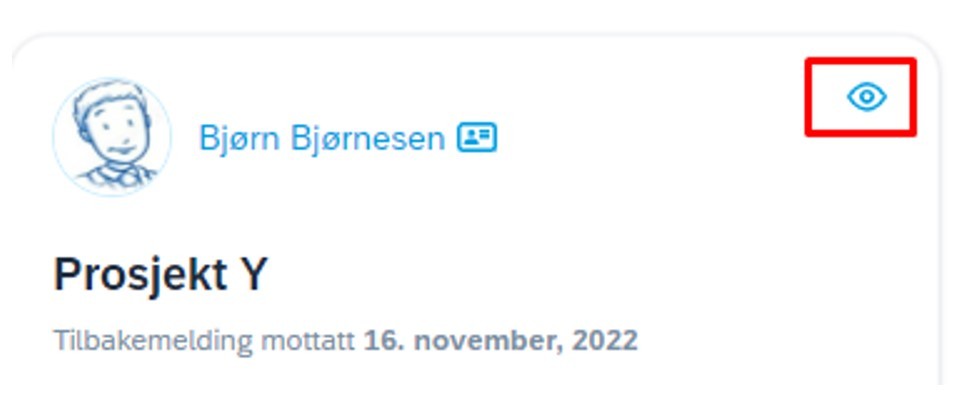
Vises følgende ikon så er tilbakemeldingen koblet til en aktivitet:
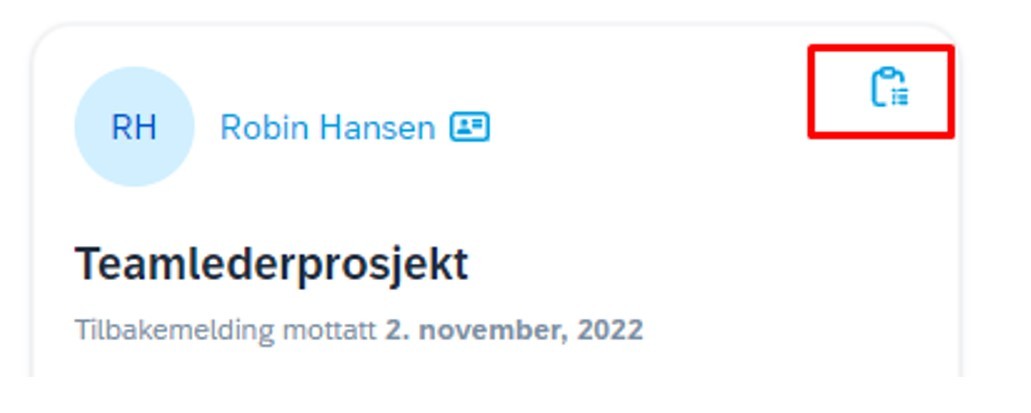
Denne tilbakemeldingen er både koblet til en aktivitet og synlig for leder:
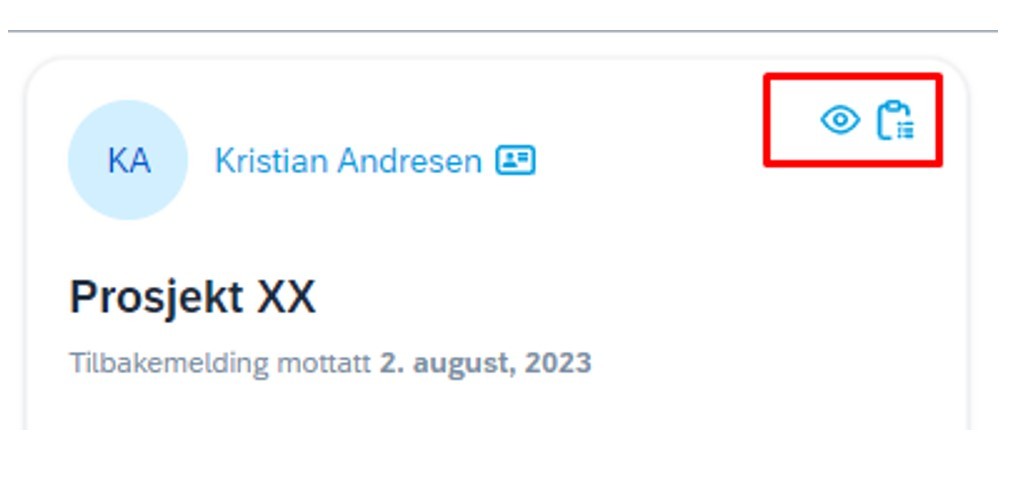
Kontakt
- Kundesenter på nett
- lonn [at] dfo.no (lonn[at]dfo[dot]no)
- 40 63 40 21